win7ie11怎么卸载不了?win7卸载ie11浏览器的操作方法
时间:2017-04-06 来源:互联网 浏览量:
在win7操作系统中,该如何卸载ie11浏览器?最近有用户反应卸载界面在win7系统中没有卸载ie11的选项,不知该如何卸载ie11。在本文中小编给大家介绍下卸载ie11的操作方法。
步骤:
1、点击开始菜单,点击控制面板;
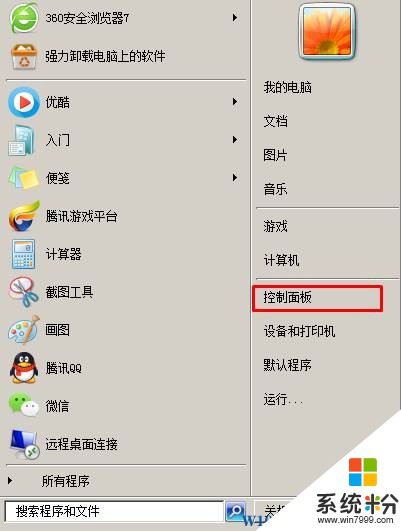
2、点击左侧“查看已安装的更新”;

3、找到IE 11主程序和IE 11语言安装包;右击选择“卸载” ;
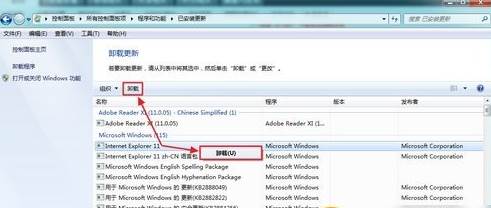
4、耐心等待系统卸载ie,完成后点击【立即重新启动】即可。
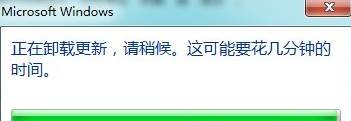
以上就是小编给大家分享的win7ie11怎么卸载不了?win7卸载ie11浏览器的操作方法
步骤:
1、点击开始菜单,点击控制面板;
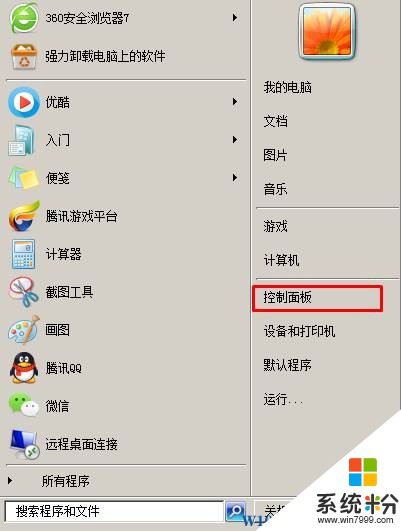
2、点击左侧“查看已安装的更新”;

3、找到IE 11主程序和IE 11语言安装包;右击选择“卸载” ;
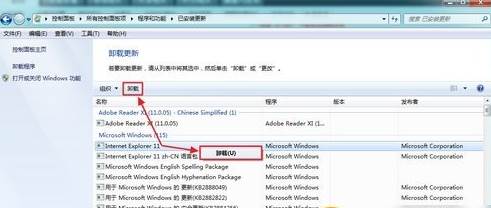
4、耐心等待系统卸载ie,完成后点击【立即重新启动】即可。
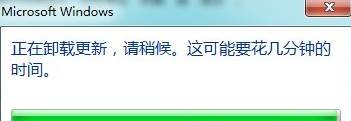
以上就是小编给大家分享的win7ie11怎么卸载不了?win7卸载ie11浏览器的操作方法
我要分享:
相关教程
- ·ie浏览器如何卸载? 卸载WIN7系统ie浏览器的方法有哪些?
- ·win7怎么删除IE浏览器|win7卸载IE浏览器办法
- ·win7旗舰版系统怎么卸载ie8,win7卸载ie浏览器的方法
- ·win7 32位系统怎么卸载已更新的ie,win7卸载已更新浏览器的方法
- ·win7 32位怎么卸载ie9浏览器,win7彻底卸载ie9的方法
- ·Win7怎么卸载ie浏览器?
- ·win7系统电脑开机黑屏 Windows7开机黑屏怎么办
- ·win7系统无线网卡搜索不到无线网络 Win7电脑无线信号消失怎么办
- ·win7原版密钥 win7正版永久激活密钥激活步骤
- ·win7屏幕密码 Win7设置开机锁屏密码的方法
Win7系统教程推荐
- 1 win7原版密钥 win7正版永久激活密钥激活步骤
- 2 win7屏幕密码 Win7设置开机锁屏密码的方法
- 3 win7 文件共享设置 Win7如何局域网共享文件
- 4鼠标左键变右键右键无法使用window7怎么办 鼠标左键变右键解决方法
- 5win7电脑前置耳机没声音怎么设置 win7前面板耳机没声音处理方法
- 6win7如何建立共享文件 Win7如何共享文件到其他设备
- 7win7屏幕录制快捷键 Win7自带的屏幕录制功能怎么使用
- 8w7系统搜索不到蓝牙设备 电脑蓝牙搜索不到其他设备
- 9电脑桌面上没有我的电脑图标怎么办 win7桌面图标不见了怎么恢复
- 10win7怎么调出wifi连接 Win7连接WiFi失败怎么办
Win7系统热门教程
- 1 win7下任务怎么隐藏,win7任务栏隐藏方法
- 2 如何深入剖析Win7 64位系统优化防火墙。 怎么深入剖析Win7 64位系统优化防火墙。
- 3 电量不足自动关机对Win7笔记本造成的那些伤害
- 4win7 定时任务怎么设置|win7快速设置定时任务的方法
- 5win7系统ie浏览器无响应怎么解决;win7ie8浏览器提示无响应应该怎么办
- 6win7旗舰版电脑关机时老是出现程序仍在运行提示如何解决 win7旗舰版电脑关机时老是出现程序仍在运行提示怎么解决
- 7win7如何玩地下城与勇士 win7设置地下城与勇士的方法
- 8Acer笔记本4740怎么安装键盘
- 9windows7更改密码 win7系统忘记账户密码如何找回
- 10win 7 32位旗舰版系统睡眠和休眠有什么不同
最新Win7教程
- 1 win7系统电脑开机黑屏 Windows7开机黑屏怎么办
- 2 win7系统无线网卡搜索不到无线网络 Win7电脑无线信号消失怎么办
- 3 win7原版密钥 win7正版永久激活密钥激活步骤
- 4win7屏幕密码 Win7设置开机锁屏密码的方法
- 5win7怎么硬盘分区 win7系统下如何对硬盘进行分区划分
- 6win7 文件共享设置 Win7如何局域网共享文件
- 7鼠标左键变右键右键无法使用window7怎么办 鼠标左键变右键解决方法
- 8windows7加密绿色 Windows7如何取消加密文件的绿色图标显示
- 9windows7操作特点 Windows 7的特点有哪些
- 10win7桌面东西都没有了 桌面文件丢失了怎么办
